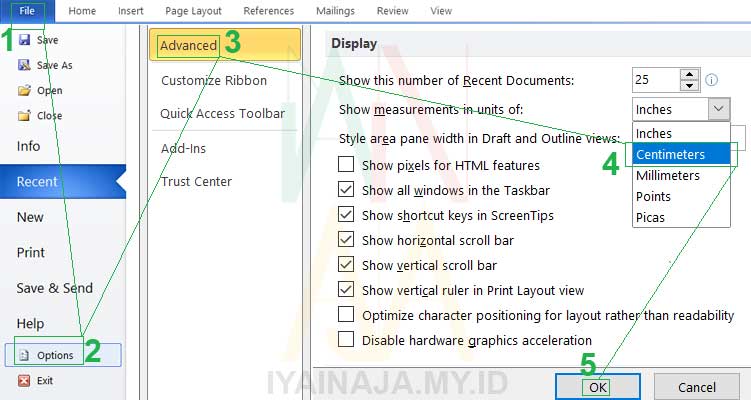
Mengubah Satuan Word 2010: Inchi ke CM
Microsoft Word adalah aplikasi pengolah kata yang sangat populer dan fleksibel. Salah satu fitur penting yang sering digunakan pengguna adalah pengaturan margin, ukuran kertas, dan indentasi. Secara default, pengaturan ini seringkali ditampilkan dalam satuan inci. Namun, bagi pengguna di banyak negara, termasuk Indonesia, satuan sentimeter (cm) lebih umum digunakan dan lebih mudah dipahami.
Artikel ini akan memandu Anda secara rinci tentang cara mengubah satuan pengukuran di Microsoft Word 2010 dari inci ke sentimeter. Proses ini relatif sederhana namun krusial untuk memastikan dokumen Anda sesuai dengan standar yang diinginkan dan memudahkan Anda dalam melakukan penyesuaian tata letak.
Outline Artikel:
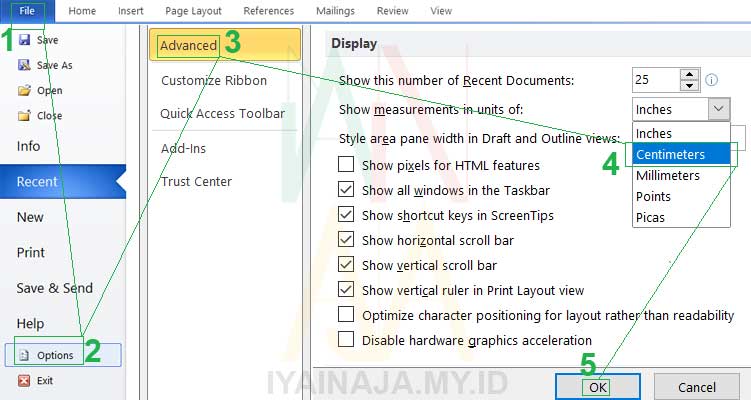
-
Pendahuluan:
- Pentingnya pengaturan satuan pengukuran di Word.
- Mengapa perlu beralih dari inci ke cm.
- Tujuan artikel.
-
Memahami Satuan Pengukuran di Word:
- Penjelasan singkat tentang satuan inci dan sentimeter.
- Area di Word yang dipengaruhi oleh pengaturan satuan (margin, indentasi, tab, ukuran kertas, penggaris).
-
Langkah-langkah Mengubah Satuan di Word 2010:
- Akses ke Opsi Word.
- Navigasi ke bagian "Advanced" (Tingkat Lanjut).
- Menemukan opsi "Show measurements in units of" (Tampilkan pengukuran dalam satuan).
- Memilih "Centimeters" (Sentimeter).
- Menyimpan perubahan.
-
Verifikasi Perubahan:
- Memeriksa penggaris horizontal dan vertikal.
- Melihat pengaturan margin.
- Memeriksa indentasi dan tab.
-
Manfaat Menggunakan Satuan Sentimeter:
- Kemudahan pemahaman bagi pengguna lokal.
- Keselarasan dengan standar dokumen umum di Indonesia.
- Akurasi dalam penyesuaian tata letak.
-
Troubleshooting (Jika Perlu):
- Satuan tidak berubah setelah mengikuti langkah-langkah.
- Opsi tidak ditemukan.
-
Kesimpulan:
- Rangkuman singkat proses.
- Pentingnya penyesuaian ini untuk alur kerja yang efisien.
Pendahuluan
Dalam dunia pengolahan dokumen digital, akurasi dan konsistensi adalah kunci. Microsoft Word, sebagai perangkat lunak pengolah kata terkemuka, menyediakan berbagai opsi penyesuaian untuk memastikan dokumen Anda terlihat profesional dan sesuai dengan kebutuhan. Salah satu pengaturan dasar namun sangat berpengaruh adalah satuan pengukuran yang digunakan. Secara default, banyak versi Word, termasuk Word 2010, menampilkan pengaturan seperti margin, indentasi, dan ukuran kertas dalam satuan inci.
Bagi sebagian besar pengguna di Indonesia dan banyak negara lain, satuan sentimeter (cm) jauh lebih familiar dan mudah diinterpretasikan daripada inci. Ketidaksesuaian satuan ini dapat menimbulkan kebingungan saat mengatur tata letak, terutama ketika berhadapan dengan dokumen yang harus mengikuti standar tertentu atau ketika bekerja sama dengan pihak lain yang menggunakan satuan yang berbeda.
Artikel ini bertujuan untuk memberikan panduan langkah demi langkah yang jelas dan mudah diikuti untuk mengubah satuan pengukuran di Microsoft Word 2010 dari inci menjadi sentimeter. Dengan memahami dan menerapkan panduan ini, Anda dapat memastikan bahwa semua pengukuran di dalam dokumen Anda ditampilkan dalam satuan yang paling nyaman bagi Anda, sehingga mempermudah proses penyusunan dan penyuntingan dokumen.
Memahami Satuan Pengukuran di Word
Sebelum kita masuk ke langkah-langkah teknis, penting untuk memahami di mana saja pengaturan satuan pengukuran ini berpengaruh di dalam Microsoft Word. Ketika Anda mengubah satuan, Anda sebenarnya sedang mengubah cara Word menampilkan dan memproses berbagai nilai pengukuran. Satuan yang umum digunakan dalam konteks ini adalah inci (inch) dan sentimeter (centimeter).
- Inci: Merupakan satuan panjang dalam sistem imperial yang umum digunakan di Amerika Serikat dan beberapa negara lain. Satu inci setara dengan sekitar 2.54 sentimeter.
- Sentimeter: Merupakan satuan panjang dalam sistem metrik yang digunakan secara luas di seluruh dunia, termasuk di Indonesia.
Pengaturan satuan pengukuran di Word akan memengaruhi beberapa elemen penting dalam antarmuka dan dokumen Anda, antara lain:
- Penggaris (Rulers): Penggaris horizontal di bagian atas halaman dan penggaris vertikal di sisi kiri halaman akan menampilkan tanda dan skala sesuai dengan satuan yang Anda pilih.
- Margin: Pengaturan margin kiri, kanan, atas, dan bawah akan ditampilkan dalam satuan yang dipilih.
- Indentasi: Jarak indentasi paragraf (first line indent, hanging indent) dan indentasi tab akan menggunakan satuan yang sama.
- Ukuran Kertas: Saat Anda menentukan ukuran kertas kustom, nilai lebar dan tinggi akan ditampilkan dalam satuan yang dipilih.
- Tab Stops: Posisi tab stop yang Anda atur secara manual juga akan ditampilkan dalam satuan yang Anda pilih.
Dengan memahami area-area ini, Anda akan lebih menghargai pentingnya mengatur satuan pengukuran agar sesuai dengan preferensi Anda.
Langkah-langkah Mengubah Satuan di Word 2010
Mengubah satuan pengukuran di Microsoft Word 2010 adalah proses yang sangat mudah dan dapat diselesaikan dalam beberapa langkah singkat. Ikuti panduan di bawah ini dengan cermat:
-
Buka Microsoft Word 2010:
Pastikan Anda telah membuka aplikasi Microsoft Word 2010. Anda bisa membuka dokumen yang sudah ada atau membuat dokumen baru. -
Akses Opsi Word:
Untuk memulai, klik pada tombol File yang terletak di pojok kiri atas layar. Ini akan membuka tampilan Backstage. -
Navigasi ke Opsi:
Setelah mengklik File, Anda akan melihat serangkaian opsi di panel sebelah kiri. Gulir ke bawah dan klik pada Options (Opsi). Opsi ini biasanya berada di bagian paling bawah daftar. -
Temukan Bagian "Advanced":
Jendela "Word Options" akan muncul. Di panel sebelah kiri jendela ini, Anda akan melihat berbagai kategori pengaturan. Cari dan klik pada kategori Advanced (Tingkat Lanjut). -
Cari Pengaturan Satuan Pengukuran:
Di panel sebelah kanan jendela "Word Options" yang menampilkan pengaturan "Advanced", gulir ke bawah hingga Anda menemukan bagian yang berjudul "Show document content" (Tampilkan konten dokumen) atau bagian yang serupa yang berkaitan dengan tampilan dokumen. Di dalam bagian ini, Anda akan menemukan sebuah opsi bernama "Show measurements in units of" (Tampilkan pengukuran dalam satuan). -
Pilih "Centimeters":
Di sebelah opsi "Show measurements in units of", terdapat sebuah daftar dropdown. Klik pada daftar dropdown tersebut. Secara default, kemungkinan besar akan terpilih "Inches" (Inci). Pilih "Centimeters" (Sentimeter) dari daftar pilihan yang tersedia. -
Simpan Perubahan:
Setelah Anda memilih "Centimeters", klik tombol OK yang terletak di bagian bawah jendela "Word Options" untuk menyimpan perubahan yang telah Anda buat.
Selamat! Anda telah berhasil mengubah satuan pengukuran di Microsoft Word 2010 dari inci menjadi sentimeter.
Verifikasi Perubahan
Setelah Anda melakukan perubahan, sangat disarankan untuk memverifikasi apakah pengaturan tersebut telah diterapkan dengan benar. Ini akan memberi Anda kepastian dan memastikan semuanya berfungsi sesuai harapan.
-
Periksa Penggaris:
Kembali ke tampilan dokumen Anda. Perhatikan penggaris horizontal di bagian atas jendela (jika terlihat) dan penggaris vertikal di sisi kiri. Anda seharusnya sekarang melihat skala penggaris dalam satuan sentimeter. Angka-angka pada penggaris seharusnya mencerminkan jarak dalam cm, bukan inci. -
Periksa Pengaturan Margin:
Pergi ke tab Page Layout (Tata Letak Halaman). Klik pada Margins (Margin). Pilih Custom Margins… (Margin Kustom…). Di jendela "Page Setup" yang muncul, tab "Margins", Anda akan melihat nilai untuk margin Kiri, Kanan, Atas, dan Bawah. Nilai-nilai ini sekarang seharusnya ditampilkan dalam sentimeter. Misalnya, margin 1 inci (standar) akan terlihat sebagai sekitar 2.54 cm. -
Periksa Indentasi dan Tab:
Anda juga dapat memeriksa pengaturan indentasi dan tab. Jika Anda telah mengatur tab stop sebelumnya, Anda bisa mengklik pada penggaris untuk melihat posisinya dalam cm. Untuk indentasi paragraf, Anda bisa mengaturnya melalui tab Home (Beranda), di grup Paragraph (Paragraf), dengan mengklik tombol panah kecil di pojok kanan bawah grup tersebut untuk membuka dialog "Paragraph". Pengaturan indentasi di sana juga akan menggunakan satuan cm.
Dengan melakukan verifikasi ini, Anda dapat yakin bahwa Word 2010 Anda kini beroperasi menggunakan satuan sentimeter, yang lebih sesuai dengan kebutuhan Anda.
Manfaat Menggunakan Satuan Sentimeter
Mengubah satuan pengukuran di Word 2010 menjadi sentimeter menawarkan beberapa manfaat signifikan, terutama bagi pengguna di Indonesia:
- Kemudahan Pemahaman: Sentimeter adalah satuan yang umum digunakan dalam kehidupan sehari-hari di Indonesia. Menggunakan sentimeter di Word membuat Anda lebih mudah memahami dan memvisualisasikan dimensi seperti margin, lebar kolom, atau ukuran elemen lain dalam dokumen Anda. Anda tidak perlu lagi melakukan konversi mental dari inci ke sentimeter.
- Keselarasan dengan Standar Dokumen: Banyak institusi pendidikan, perusahaan, atau organisasi di Indonesia memiliki panduan penulisan dokumen yang menetapkan margin dan format lain dalam satuan sentimeter. Dengan menggunakan sentimeter di Word, Anda dapat dengan mudah menyesuaikan dokumen Anda agar sesuai dengan standar-standar ini, menghindari kesalahan tata letak yang disebabkan oleh ketidaksesuaian satuan.
- Akurasi dalam Penyesuaian Tata Letak: Ketika Anda perlu mengatur tata letak dokumen secara presisi, misalnya untuk membuat brosur, poster, atau dokumen teknis, memiliki satuan yang familiar akan sangat membantu. Anda dapat dengan cepat dan akurat menentukan jarak yang diinginkan tanpa keraguan.
Secara keseluruhan, menggunakan satuan sentimeter akan meningkatkan efisiensi dan akurasi Anda saat bekerja dengan Microsoft Word 2010, membuat proses pembuatan dokumen menjadi lebih lancar.
Troubleshooting (Jika Perlu)
Meskipun proses ini biasanya berjalan lancar, terkadang pengguna mungkin menghadapi masalah. Berikut adalah beberapa situasi umum dan solusinya:
-
Satuan Tidak Berubah Setelah Mengikuti Langkah-langkah:
- Pastikan Anda mengklik "OK": Kesalahan paling umum adalah lupa mengklik tombol "OK" setelah melakukan perubahan di jendela "Word Options". Pastikan Anda mengklik "OK" untuk menyimpan pengaturan.
- Mulai Ulang Word: Coba tutup Microsoft Word sepenuhnya, lalu buka kembali. Terkadang, perubahan pengaturan memerlukan restart aplikasi untuk diterapkan sepenuhnya.
- Periksa Versi Word: Pastikan Anda benar-benar menggunakan Word 2010. Antarmuka dan lokasi opsi mungkin sedikit berbeda pada versi Word yang lebih lama atau lebih baru.
-
Opsi "Show measurements in units of" Tidak Ditemukan:
- Periksa Kategori "Advanced": Pastikan Anda berada di kategori "Advanced" di jendela "Word Options". Opsi ini terletak di dalam bagian pengaturan "Show document content".
- Periksa Tampilan Antarmuka: Terkadang, tata letak jendela "Word Options" bisa sedikit berbeda tergantung pada resolusi layar atau penyesuaian antarmuka lainnya. Gulir ke bawah pada panel kanan di bagian "Advanced" dan cari opsi yang paling mendekati deskripsi "Show measurements in units of".
- Periksa Instalasi Word: Dalam kasus yang sangat jarang terjadi, instalasi Microsoft Office Anda mungkin mengalami masalah. Jika opsi ini benar-benar hilang dan Anda yakin berada di versi yang benar, Anda mungkin perlu mempertimbangkan untuk memperbaiki atau menginstal ulang Office.
Jika Anda masih mengalami kesulitan, mencari bantuan di forum dukungan Microsoft atau situs web teknis yang relevan dapat memberikan solusi yang lebih spesifik berdasarkan masalah yang Anda hadapi.
Kesimpulan
Mengubah satuan pengukuran di Microsoft Word 2010 dari inci ke sentimeter adalah penyesuaian kecil yang dapat memberikan dampak besar pada kenyamanan dan efisiensi kerja Anda. Dengan mengikuti langkah-langkah sederhana yang telah diuraikan dalam artikel ini, Anda dapat dengan mudah beralih ke satuan yang lebih familiar, seperti sentimeter, yang digunakan secara luas di Indonesia.
Proses ini melibatkan navigasi ke File > Options > Advanced, lalu memilih "Centimeters" dari daftar "Show measurements in units of". Setelah itu, jangan lupa untuk memverifikasi perubahan pada penggaris, pengaturan margin, dan elemen tata letak lainnya.
Memiliki pengaturan satuan yang sesuai tidak hanya memudahkan Anda dalam memahami dan mengatur dokumen, tetapi juga memastikan keselarasan dengan standar yang berlaku dan meningkatkan akurasi dalam setiap penyesuaian tata letak. Dengan penyesuaian dasar ini, alur kerja Anda dengan Microsoft Word 2010 akan menjadi lebih lancar, produktif, dan bebas dari potensi kebingungan yang disebabkan oleh perbedaan satuan pengukuran.

